一、苹果手机开热点搜不到的原因
网络连接冲突
当iPhone连接到不同的WiFi网络时,其他设备可能无法连接到iPhone的热点。这是因为存在网络命名冲突等问题。例如,如果iPhone在连接WiFi的同时开热点,设备在搜索热点时可能会出现混淆,无法准确识别iPhone的热点信号。
热点设置问题
未正确开启:如果没有在手机设置中正确开启个人热点功能,其他设备肯定无法搜索到。例如,可能只是在控制中心误操作打开了热点图标,但实际上手机设置中的个人热点功能并未真正开启。在iOS系统中,需要前往“设置” - “蜂窝网络” - “个人热点”,或者直接前往“设置” - “个人热点”,轻点“允许其他人加入”旁边的滑块才能开启热点功能。如果没有进行这一步骤,热点是不可被搜索到的。
密码设置:如果设置的热点密码存在问题,例如密码包含非ASCII字符(如日文、俄文、中文等字符),其他设备将无法加入热点。按照规定,热点密码应该设定为长度至少为八个字符并使用ASCII字符(包括所有英文字母,包括大小写、数字0到9和某些标点符号)。
兼容性设置:部分设备可能存在兼容性问题。例如在iPhone 13与某些电脑(如14年华硕电脑,win10,Wi - Fi4)连接时,需要在个人热点页面打开兼容性选项才能被搜索到,否则电脑搜索不到iPhone的热点。
设备状态相关原因
iPhone系统故障:手机系统本身可能存在故障,导致热点功能无法正常工作。例如系统文件损坏、软件冲突等情况。就像有时候安装了一些新的软件后,可能会影响到手机的网络相关功能,包括热点功能。
设备距离或信号干扰:如果接收热点的设备距离iPhone过远,可能无法搜索到热点信号。同时,周围存在强干扰源,如其他强信号的WiFi设备、蓝牙设备等,也会影响热点信号的传输和被搜索到的概率。例如在一些办公场所,周围有很多WiFi路由器同时工作,就可能干扰iPhone热点信号的传播。
设备未处于可被发现状态:当通过蓝牙连接热点时,如果iPhone没有处于可被发现的状态,其他设备也无法搜索到热点。需要前往“设置” - “蓝牙”,并停留在该屏幕上,确保iPhone可被发现,才能让其他设备通过蓝牙连接到热点。
二、苹果手机热点设置步骤
通过“设置”开启热点
首先,确保您的iPhone已经连接到蜂窝网络。然后,前往“设置” - “蜂窝网络” - “个人热点”,或者直接前往“设置” - “个人热点”。在“个人热点”页面,轻点“允许其他人加入”旁边的滑块来开启热点功能。在这里,您还可以看到您的热点名称(默认为iPhone的名称)和热点密码,如果您想要修改密码,可以轻点“无线局域网密码”进行设置。设定的Wi - Fi密码长度至少应为八个字符并使用ASCII字符(包括所有英文字母,包括大小写、数字0到9和某些标点符号),如果使用非ASCII字符,其他设备将无法加入您的热点。
通过控制中心开启(部分机型)
对于一些iPhone机型,您可以下拉控制中心。如果您之前在控制中心添加了“个人热点”功能快捷方式,那么您可以长按网络模块(通常是显示WiFi、蓝牙、蜂窝数据等图标的区域),然后点击打开“个人热点”。不过这种方式开启热点后,您可能还是需要到“设置”中的“个人热点”页面进行一些其他设置,如查看密码、设置连接设备数量限制等。
连接设备到热点的方法
Wi - Fi连接:在要用来提供个人热点的iPhone上,确保“个人热点”处于打开状态,并且验证手机的Wi - Fi密码和名称。停留在这一屏幕上,直到其他设备已连接到这个Wi - Fi网络。在需要连接个人热点的设备(如另一部手机、平板电脑或电脑等)上,前往“设置” - “无线局域网”,并在列表中查找您的iPhone。然后,轻点要加入的Wi - Fi网络,在系统提示输入个人热点的密码时,按照提示操作即可。
蓝牙连接:要确保您的iPhone处于可被发现的状态,前往“设置” - “蓝牙”,并停留在那个屏幕上。然后,在需要连接热点的设备(如Mac电脑等)上,按照生产企业的说明设置蓝牙连接。需要注意的是,个人热点支持Mac和其他第三方设备通过蓝牙进行连接,要连接另一台iOS设备,也可以使用蓝牙。并且iPhone屏幕上会显示“个人热点”栏。
USB连接(适用于连接电脑):确保您的Mac(如果是连接Mac电脑)上装有最新版本的iTunes和“访达”。然后,使用设备自带的USB线缆将您的iPhone连接到电脑。如果看到“要信任此电脑吗?”这条提醒,轻点“信任”,这样就可以通过USB连接使用iPhone的热点了。
三、如何解决苹果手机开热点无法被搜索到的问题
检查热点设置
首先重新进入手机的“设置” - “蜂窝网络” - “个人热点”或者“设置” - “个人热点”,确认“允许其他人加入”的滑块是打开状态。并且检查热点密码是否符合要求(长度至少8个字符且为ASCII字符),如果密码不符合要求,可以重新设置一个符合规定的密码。另外,如果您是通过蓝牙连接热点,还要确保iPhone的蓝牙处于可被发现状态,即进入“设置” - “蓝牙”,查看蓝牙是否开启并且iPhone可被发现。
解决网络连接冲突
如果iPhone当前连接着WiFi网络,尝试断开WiFi连接后再开启热点。因为当iPhone连接到不同的WiFi网络时,其他设备可能无法连接到iPhone的热点。同时,您还可以更改iPhone的名称来解决可能存在的网络命名冲突。点击【设置】 - 【通用】 - 【关于本机】,再编辑iPhone的名称,然后重新尝试开启热点并让其他设备搜索连接。
处理兼容性问题
如果是特定设备(如电脑)搜索不到iPhone热点,可以查看热点设置中的兼容性选项。例如在iPhone 13与某些电脑连接时,在个人热点页面把兼容性打开(降低性能提高兼容)可能就会解决搜索不到的问题。
检查设备状态
距离和干扰:让接收热点的设备靠近iPhone,尽量减少两者之间的距离,避免中间有障碍物。同时,关闭周围可能存在的干扰源,如其他不必要的WiFi设备、蓝牙设备等。例如在一个小房间内,如果有多个蓝牙音箱同时开启,可能会干扰iPhone热点信号,关闭音箱后可能就能搜索到热点了。
系统故障排查:尝试重启iPhone,这可以解决很多由于系统临时故障导致的热点搜索不到的问题。如果重启后仍然无法解决,可以考虑还原网络设置。注意还原网络设置会清除您之前保存的WiFi密码等网络相关设置,操作时需要谨慎。您可以进入“设置” - “通用” - “还原” - “还原网络设置”来进行操作。
其他可能的解决方法
如果以上方法都无法解决问题,可以联系您的运营商,确认您的资费套餐是否支持个人热点功能并且没有限制。有时候运营商方面的限制也可能导致热点无法被搜索到。另外,还可以检查iPhone的系统是否有更新,更新到最新版本的iOS系统可能会修复一些热点相关的问题。
四、苹果手机开热点的常见故障及解决办法
热点频繁断开
原因分析
iPhone闲置问题:当iPhone闲下来(静止不动且无后台运行网络相关的应用)时,热点容易断开。这是因为iOS系统的一些设计机制,例如在iPhone与Windows电脑连接热点时,这种情况比较常见。就像在使用iPhone给电脑开热点,如果iPhone没有任何后台网络活动,一段时间后热点可能就会断开。
设备兼容性:某些设备与iPhone连接热点时可能存在兼容性问题,导致热点频繁断开。例如一些老旧的设备或者非苹果官方认证的设备在连接iPhone热点时,可能会出现连接不稳定、频繁断开的情况。
信号干扰:周围环境中的信号干扰也可能导致热点频繁断开。如果周围有多个WiFi信号源或者蓝牙设备在工作,可能会干扰iPhone热点信号的传输,从而使热点连接不稳定,出现频繁断开的现象。
解决办法
保持iPhone活跃:可以让iPhone后台运行一个使用网络的app(如听歌、后台运行哔哩哔哩、百度网盘下载等),只要不让iPhone处于闲置状态,热点就不容易断开。例如在给电脑开热点时,可以同时在iPhone上播放音乐,这样可以保持热点的稳定连接。
使用稳定的连接方式:如果是给电脑开热点,可以使用数据线将iPhone连接到电脑,这种方式相对稳定,但是需要随时准备一根数据线。或者通过蓝牙共享热点,虽然蓝牙共享热点稳定但网速很慢,一般不会超过300kb/s。另外,对于iPhone与iOS设备之间共享热点,可以直接使用蓝牙或者Wi - Fi连接,这种情况下热点连接比较稳定且很少断开。
调整设备位置:尽量减少iPhone与接收热点设备之间的距离,并且避免中间有障碍物。同时,关闭周围可能存在的干扰源,如其他不必要的WiFi设备、蓝牙设备等,以增强热点信号的稳定性。
设备无法搜索到热点
原因分析
热点设置错误:如前面所述,可能是热点未正确开启(没有在设置中打开“允许其他人加入”)、密码设置不符合要求(包含非ASCII字符等)或者兼容性设置未调整(部分设备连接需要打开兼容性选项)等原因导致设备无法搜索到热点。
iPhone系统问题:系统故障、软件冲突等都可能导致热点无法被搜索到。例如安装了某些新的软件后,可能会影响到热点功能,使其他设备无法搜索到iPhone的热点。
网络连接冲突:iPhone同时连接WiFi网络或者存在网络命名冲突等情况,会使其他设备无法搜索到热点。
解决办法
检查和调整热点设置:重新进入手机设置检查热点是否开启、密码是否正确、兼容性是否需要调整等。
解决网络冲突:断开iPhone与WiFi的连接,或者更改iPhone的名称来解决可能存在的网络命名冲突。
处理系统问题:通过重启iPhone或者还原网络设置来解决系统故障或软件冲突导致的问题。如果问题仍然存在,可以考虑更新iOS系统到最新版本。
热点连接后无网络访问
原因分析
运营商限制:可能是您的资费套餐虽然允许使用个人热点,但是存在流量限制或者其他限制条件,导致连接热点后无法正常访问网络。例如一些套餐可能限制了热点共享的流量上限,当达到上限后,即使连接上热点也无法上网。
iPhone设置问题:在iPhone上可能存在一些限制网络共享的设置,例如在“蜂窝网络”设置中可能有针对某些应用或者服务的网络限制,这可能会影响到热点连接后的网络访问。
接收热点设备的问题:接收热点的设备可能存在网络设置故障或者防火墙等软件限制了网络访问。例如在电脑上如果防火墙设置过于严格,可能会阻止通过iPhone热点访问网络。
解决办法
联系运营商:与运营商客服联系,确认您的套餐是否存在限制,并了解如何解决。
检查iPhone设置:在iPhone上检查“蜂窝网络”设置中的相关选项,确保没有限制热点网络共享。也可以尝试关闭一些不必要的限制选项或者调整网络模式等。
检查接收设备:在接收热点的设备上检查网络设置,关闭防火墙或者调整安全设置等。例如在电脑上的Windows防火墙中,可以将iPhone热点设置为信任的网络,允许其访问网络。
五、苹果手机系统版本对开热点搜索的影响
不同系统版本的功能差异
在iOS系统的发展过程中,不同版本对热点功能有不同的优化和改进。例如在iOS 13或更高版本中,即使屏幕被锁定,连接到个人热点的设备也能保持连接,这意味着在这些版本下热点的稳定性在一定程度上得到了提升。在之前的版本中,可能存在屏幕锁定后热点断开或者连接不稳定的情况。这种功能的改进对于热点搜索也有间接的影响,因为热点连接的稳定性提高了,其他设备搜索到热点并且成功连接后的使用体验更好,减少了由于连接不稳定导致的重新搜索热点等情况。
系统版本与兼容性
一些较新的设备(如iPhone 13及以上机型)在较新的iOS系统版本下,可能对连接热点的设备有更好的兼容性。如果您的iPhone系统版本过低,可能会在与某些设备(如较新的电脑操作系统或者其他手机、平板等设备)连接热点时出现搜索不到或者连接不稳定的情况。例如,可能在旧版本的iOS系统下,iPhone与Windows 10电脑连接热点时会出现兼容性问题,而更新系统版本后可能会解决这些问题。
系统版本与热点功能故障修复
随着iOS系统版本的更新,苹果公司会修复一些之前版本中存在的热点功能相关的故障。例如,某些版本可能存在热点搜索不到、热点频繁断开等问题,在后续的系统更新中可能会得到修复。所以,如果您遇到热点搜索不到的问题,检查系统是否有更新并且更新到最新版本是一个值得尝试的解决方法。不过,也存在个别情况,在系统更新后可能会出现新的热点问题,这可能与系统更新中的新功能与旧设备或软件的兼容性有关,但这种情况相对较少。